Üres oldalak kihagyása beolvasáskor
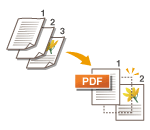
|
Beolvasáskor a készülék képes érzékelni az üres oldalakat, és elvégezni a feladat küldését/tárolását az üres oldalak kihagyásával.
|
1
Helyezze be az eredeti dokumentumot. Az eredetik elhelyezése
2
Nyomja meg a <Beolvasás és adás> gombot. <Főmenü> képernyő
3
Adja meg a rendeltetési helyet a Beolvasás alapképernyőn. Beolvasás alapképernyő
4
Adja meg szükség szerint a beolvasási beállításokat. Az eredetik beolvasásának alapvető műveletei
5
Válassza ki az <Kiegészítő>  <Üres eredetik kihagyása> lehetőséget.
<Üres eredetik kihagyása> lehetőséget.
 <Üres eredetik kihagyása> lehetőséget.
<Üres eredetik kihagyása> lehetőséget.6
Állítsa be az eredetik azon színét, amelyet ki szeretne hagyni.
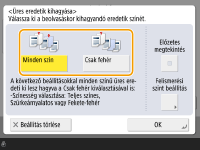
Ha az üres eredetiket színüktől függetlenül ki szeretné kihagyni, válassza a <Minden szín> lehetőséget. Ha csak a fehér színű üres eredetiket szeretné kihagyni, válassza a <Csak fehér> lehetőséget.
Ha nem az <Automatikus (Színes/Fekete-f)> vagy az <Autom. (Színes/Szürkeárnyalat)> beállítás van kiválasztva a <Színesség választása> menüben, akkor a <Minden szín> művelete hajtódik végre még akkor is, ha a <Csak fehér> van beállítva.

Ha az <Előzetes megtekintés> elemmel választja ki a gombot, akkor ellenőrizheti a beolvasott eredetik tartalmát az előnézeti képernyőn. Az <Előzetes megtekintés> nem jelenik meg, ha a <Postafiók> beállítás van kiválasztva a <Beolvasás és tárolás> menüben. Beolvasott eredetik ellenőrzése a küldés/mentés előtt (Előzetes megtekintés)
7
Nyomja meg a <Felismerési szint beállítás> lehetőséget, állítsa be az üres papír érzékelésének pontosságát, majd nyomja meg az <OK> gombot.
A <+> gombbal növelheti a pontosságot.
8
Válassza ki az <OK>  <Bezárás> lehetőséget.
<Bezárás> lehetőséget.
 <Bezárás> lehetőséget.
<Bezárás> lehetőséget.9
Válassza a  (Start) lehetőséget.
(Start) lehetőséget.
 (Start) lehetőséget.
(Start) lehetőséget.A készülék beolvassa az eredetiket, majd megkezdődik a küldés/mentés.

|
|
Csak <E-mail> vagy <Fájl> típusú célhely adható meg az <Üres eredetik kihagyása> beállítása esetén. A küldés nem hajtható végre, ha nem <E-mail> vagy <Fájl> típusú célhely van megadva.
Ha az eredeti mérete kisebb, mint a beállított beolvasási méret, akkor nem biztos, hogy az átugrás megfelelően végbe megy.
|

|
|
A küldött/mentett oldalak számának ellenőrzéséhez kövesse az alábbi lépéseket:
 (Állapotfigyelő) (Állapotfigyelő)  <Adás> <Adás>  <Munkanapló> <Munkanapló>  válasszon ki egy dokumentumot válasszon ki egy dokumentumot  <Adatok> <Adatok>  ellenőrizze az <Oldalak küldése> résznél megjelenített számot. ellenőrizze az <Oldalak küldése> résznél megjelenített számot.Az állapotképernyőn és a kommunikáció-kezelési jelentésen látható szám az üres oldalakat is tartalmazza. Beolvasott dokumentumok állapotának és naplójának ellenőrzése |